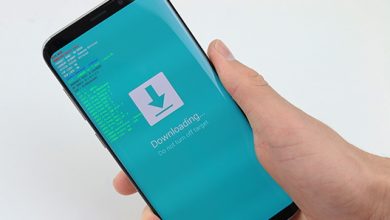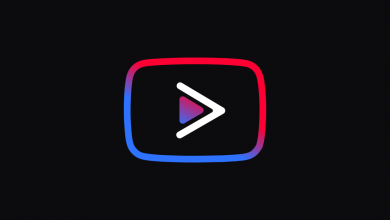Memindahkan aplikasi dari Hp ke laptop sebenarnya sangat mudah dan bisa dilakukan dengan banyak cara. Namun sayangnya masih banyak orang yang belum tahu bagaimana cara mengirim aplikasi dari Hp ke laptop.
Seperti yang kita tahu, mengirimkan aplikasi dari Hp ke laptop dilakukan untuk berbagai tujuan. Contohnya untuk backup aplikasi, apapun untuk menginstal aplikasi tersebut di emulator. Namun sebelum mengirim aplikasi, ada satu hal yang harus Anda lakukan terlebih dahulu.
Cara Mengirim Aplikasi dari Hp ke Laptop
Sebelum memindah aplikasi dari Android ke laptop, pertama-tama Anda harus backup terlebih dahulu aplikasi tersebut. Tanpa adanya file backup aplikasi ini, apa yang mau Anda kirim? Oleh karena itu berikut tutorial cara backup aplikasi di Android.
1. Back Up Aplikasi di Android
Untuk cara backup sendiri ada bermacam-macam, namun paling mudah adalah menggunakan App Backup. Jadi sebelum ke tutorial cara mengirim aplikasi dari Hp ke laptop, silahkan ubah terlebih dahulu aplikasi tersebut menjadi file apk. Berikut caranya:
- Download aplikasi App Backup dan install.
- Setelah itu buka aplikasi tersebut.
- Nantinya akan muncul semua aplikasi yang terpasang di Hp Anda.
- Silahkan pilih aplikasi atau game yang ingin Anda backup atau kirimkan.
- Setelah itu akan muncul menu dropdown, silahkan pilih Cadangkan file penginstalan.
- Akan muncul notifikasi yaitu Diarsipkan – /sdcard/informasikita/backup. Ini berarti aplikasi tersebut berhasil diubah jadi file apk dan berada di folder /sdcard/informasikita/backup.
- Silahkan buka dan cek apakah file tersebut ada atau tidak.
Setelah aplikasi berhasil diubah menjadi file apk, langkah berikutnya adalah cara memindahkan aplikasi tersebut ke laptop. Ada beberapa cara yang bisa digunakan, diantaranya adalah lewat bluetooth dan kabel data.
2. Kirim Aplikasi Menggunakan Bluetooth
Cara pertama adalah mengirim aplikasi dari Android ke laptop meggunakan bluetooth, caranya sangat mudah. Apalagi jika perangkat Anda masih memakai Bluetooth versi lawas. Berikut langkah-langkah mengirim aplikasi dari Android ke laptop lewat bluetooth:
- Langkah pertama, aktifkan bluetooth di Hp dan laptop Anda.
- Kemudian hubungkan atau pairing keduanya supaya bisa saling mengirim dan menerima file.
- Buka file manager di Hp Anda.
- Masuk ke folder tempat file apk yang ingin Anda kirim berada.
- Tekan dan tahan file tersebut sampai muncul tombol untuk berbagi.
- Silahkan bagikan file lewat bluetooth.
- Kemudian pilih kirim ke bluetooth laptop Anda.
- Tunggu sampai proses pengiriman selesai. Lama proses tergantung ukuran dari file apk yang Anda kirimkan.
3. Kirim Aplikasi Menggunakan Kabel Data
Selain menggunakan bluetooth, Anda juga bisa mengirimkan aplikasi di Hp menggunakan kabel data. Cara kedua ini bisa dibilang lebih cepat jika dibandingkan memindahkan lewat bluetooth. Namun yang harus Anda perhatikan adalah selalu gunakan kabel data bawaan atau ori.
Berikut cara mengirim aplikasi dari Hp ke laptop menggunakan kabel data:
- Langkah pertama, silahkan hubungkan Hp Anda ke laptop dengan menggunakan kabel data.
- Setelah terhubung, buka File Explorer di laptop Anda.
- Buka disk yang menunjukkan penyimpanan di Hp Anda.
- Kemudian cari folder tempat Anda menyimpan file apk.
- Salin atau copy file tersebut dan pastekan ke penyimpanan di laptop Anda.
Dengan menggunakan beberapa cara di atas, Anda bisa memindahkan aplikasi dari Android ke laptop dengan cepat dan mudah. Jadi intinya, sebelum memindahkan aplikasi, Anda harus backup terlebih dahulu aplikasi tersebut supaya menjadi file apk.